一、配置java环境
1、安装java环境
jmeter是建立在JDK8或JDK9的环境下运行的,所以需要安装的java环境为JDK8,安装高版本java运行jmeter时会报错nakan
下载地址:
https://www.oracle.com/java/technologies/downloads/#java8-mac
下载后一步步安装;
安装成功后终端输入 java -version 查看安装的版本

2、配置java环境变量
终端打开环境变量文件:open ~/.bash_profile
打开后添加java环境变量:
export JAVA_8_HOME=/Library/Java/JavaVirtualMachines/jdk1.8.0_231.jdk/Contents/Home
export JAVA_HOME=$JAVA_8_HOME
export PATH=$JAVA_HOME/bin:$PATH:.
export CLASSPATH=.:$JAVA_HOME/lib/dt.jar:$JAVA_HOME/lib/tools.jar保存后关闭文档,终端输入source ~/.bash_profile
打开vim模式后,输入:wq退出vim模式。
终端输入echo $JAVA_HOME查看环境是否配置成功:

展示路径代表配置成功。
二、jmeter
1、下载jmeter
下载地址:https://jmeter.apache.org/download_jmeter.cgi
点击直接下载

2、下载成功后,终端使用命令进入下载文件夹后,命令解压压缩包
tar zxvf apache-jmeter-5.4.3.tgz3、使用cd命令进入解压后的文件夹
apache-jmeter-5.4.3.tgz/bin4、输入命令启动jmeter:
sh jmeter
5、启动后页面
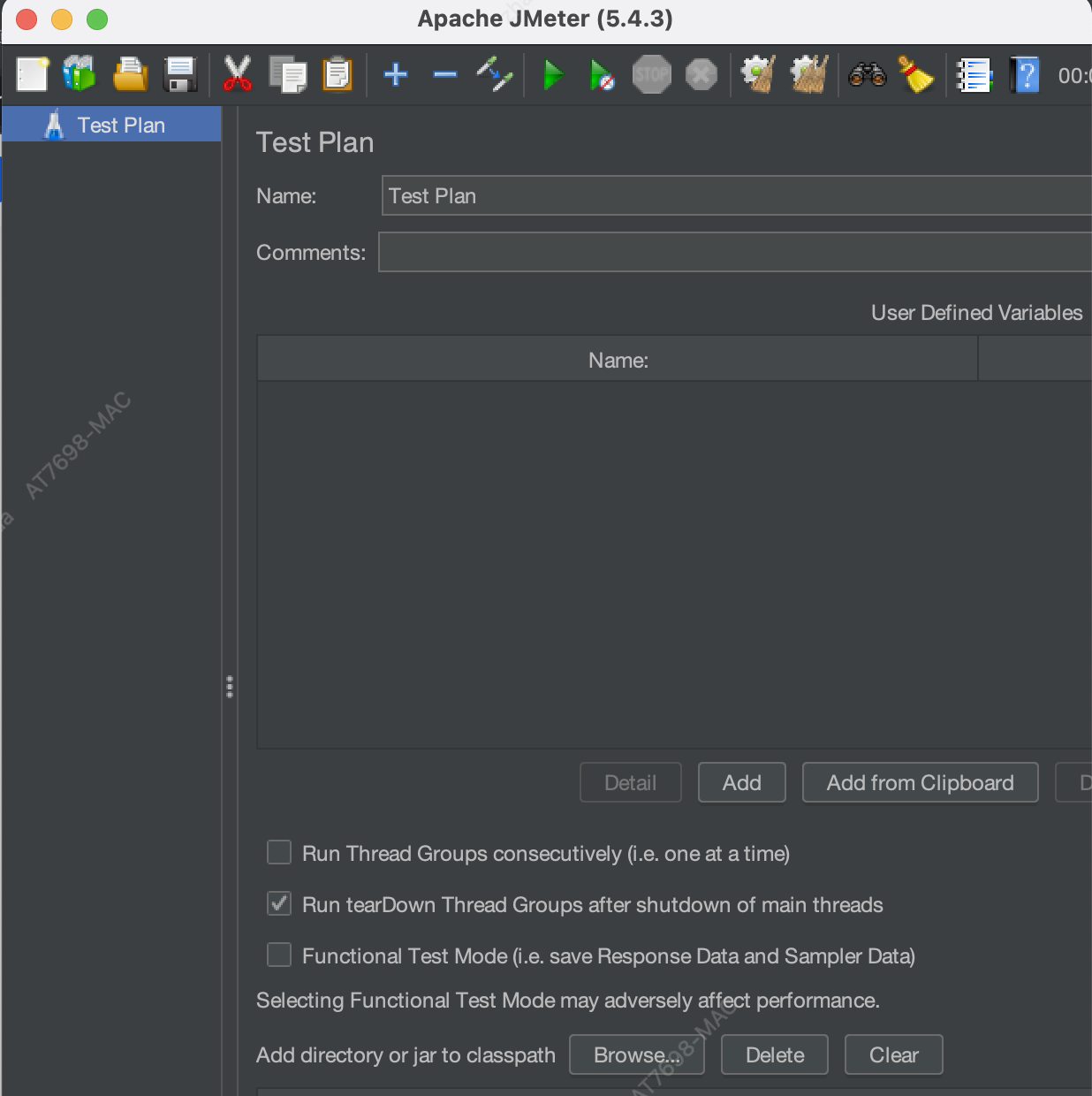
6、配置jmter启动方式
终端再次打开环境变量配置文档:open ~/.bash_profile
文档输入:
export JMETER_HOME={{jmeter文件解压路径}}
export PATH=$JAVA_HOME/bin:$PATH:.:$JMETER_HOME/bin:$PATH
export CLASSPATH=.:$JAVA_HOME/lib/dt.jar:$JAVA_HOME/lib/tools.jar:$JMETER_HOME/lib/ext/ApacheJMeter_core.jar:$JMETER_HOME/lib/jorphan.jar:$JMETER_HOME/lib/logkit-2.0.jar保存后关闭文档
source ~/.bash_profile 使之生效;
终端直接输入命令:jmter
可直接打开jmter页面
三、Jmter常用监听器
第三方插件下载:
下载地址:https://jmeter-plugins.org/downloads/old/
下载该插件后解压,然后将JMeterPlugins-Standard.jar包放在jmeter安装目录的\lib\ext路径下,重新启动jemter即可。
(转自原始文章地址:https://www.cnblogs.com/-wenli/p/14186214.html)